Jak nastavit, aby byl list v aplikaci Excel velmi skrytý a viditelný?
Je snadné skrýt a zobrazit pracovní listy v aplikaci Excel, ale někdy je třeba pracovní listy skrýt, ale nezobrazovat je ostatní pomocí normální funkce Zobrazit. V tomto případě se skryje list vyšší úrovně - velmi skryté vám pomůže udělat pracovní listy velmi skryté a ostatní je nebudou moci snadno zobrazit. Jak ale můžete, aby byl list v aplikaci Excel velmi skrytý a viditelný?
Díky editoru jazyka Visual Basic udělejte list velmi skrytým a viditelným
Udělejte list velmi skrytým a viditelným pomocí Kutools pro Excel
 Díky editoru jazyka Visual Basic udělejte list velmi skrytým a viditelným
Díky editoru jazyka Visual Basic udělejte list velmi skrytým a viditelným
Excel podporuje tuto velmi skrytou funkci, která vám pomůže skrýt listy, ale snadno je neskrývat běžným způsobem, postupujte takto:
1. lis Alt + F11 klávesy pro otevření Microsoft Visual Basic pro aplikace okno.
2, A klikněte na tlačítko Pohled > Průzkumník projektu, A pak klepněte na tlačítko Pohled > Okno Vlastnosti pro zobrazení Průzkumník projektu a Okno Vlastnosti, viz screenshoty:
 |
 |
3. Poté vyberte název listu, ze kterého chcete velmi skrýt Průzkumník projektu, a vyberte 2-xlSheetVeryHidden pod viditelný rozevírací seznam z Nemovitosti okno, viz screenshot:

Pak je váš zadaný list velmi skrytý najednou a ostatní ho nebudou zobrazovat pomocí Odkryjte funkce aplikace Excel. Chcete-li, aby byly ostatní listy velmi skryté, opakujte krok 3.
Poznámka: Chcete-li zobrazit velmi skryté pracovní listy, stačí kliknout na velmi skrytý list z okna Průzkumník projektu, a vyberte -1-xlSheetVisible pod viditelný rozevírací seznam z Nemovitosti okno.
 Udělejte list velmi skrytým a viditelným pomocí Kutools pro Excel
Udělejte list velmi skrytým a viditelným pomocí Kutools pro Excel
Výše uvedená metoda nemusí být pro nás běžná, a zde mohu mluvit o praktickém nástroji Kutools pro Excel, S jeho Skrýt / Odkrýt sešity a listy Díky této funkci můžete list jedním kliknutím velmi skrýt.
Kutools pro Excel obsahuje více než 300 užitečných nástrojů aplikace Excel. Zdarma to můžete vyzkoušet bez omezení do 30 dnů. Získat nyní.
Pokud jste si nainstalovali program Kutools pro Excel, proveďte následující kroky:
1. Otevřete sešit a klikněte Kutools > Zobrazit / Skrýt > Skrýt / Odkrýt sešity a listy, viz screenshot:

2. V Skrýt / Odkrýt sešity a listy V dialogovém okně vyberte list, který chcete velmi skrýt, a klikněte viditelný vybrat Velmi skryté z rozevíracího seznamu viz snímek obrazovky:

3. A vybrané pracovní listy budou okamžitě velmi skryté, viz screenshot:
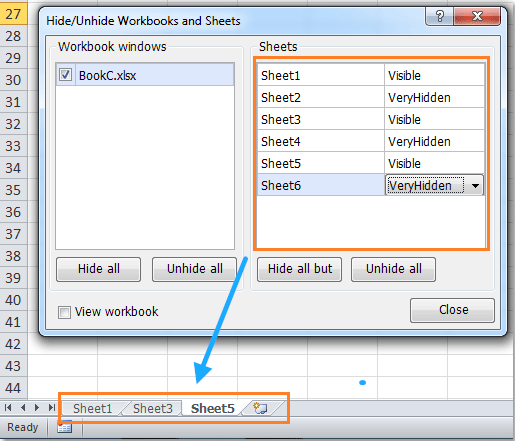
4. Po vytvoření velmi skrytých listů klikněte na zavřít pro zavření dialogového okna.
Poznámka: Pokud potřebujete zobrazit velmi skryté pracovní listy, stačí si vybrat viditelný v Skrýt / Odkrýt sešity a listy dialogové okno.
Klepnutím získáte další informace o této funkci Skrýt / Odkrýt sešity a listy.
Související článek:
Jak rychle skrýt sešity aplikace Excel v aplikaci Excel?
Nejlepší nástroje pro produktivitu v kanceláři
Rozšiřte své dovednosti Excel pomocí Kutools pro Excel a zažijte efektivitu jako nikdy předtím. Kutools for Excel nabízí více než 300 pokročilých funkcí pro zvýšení produktivity a úsporu času. Kliknutím sem získáte funkci, kterou nejvíce potřebujete...

Office Tab přináší do Office rozhraní s kartami a usnadňuje vám práci
- Povolte úpravy a čtení na kartách ve Wordu, Excelu, PowerPointu, Publisher, Access, Visio a Project.
- Otevřete a vytvořte více dokumentů na nových kartách ve stejném okně, nikoli v nových oknech.
- Zvyšuje vaši produktivitu o 50%a snižuje stovky kliknutí myší každý den!

